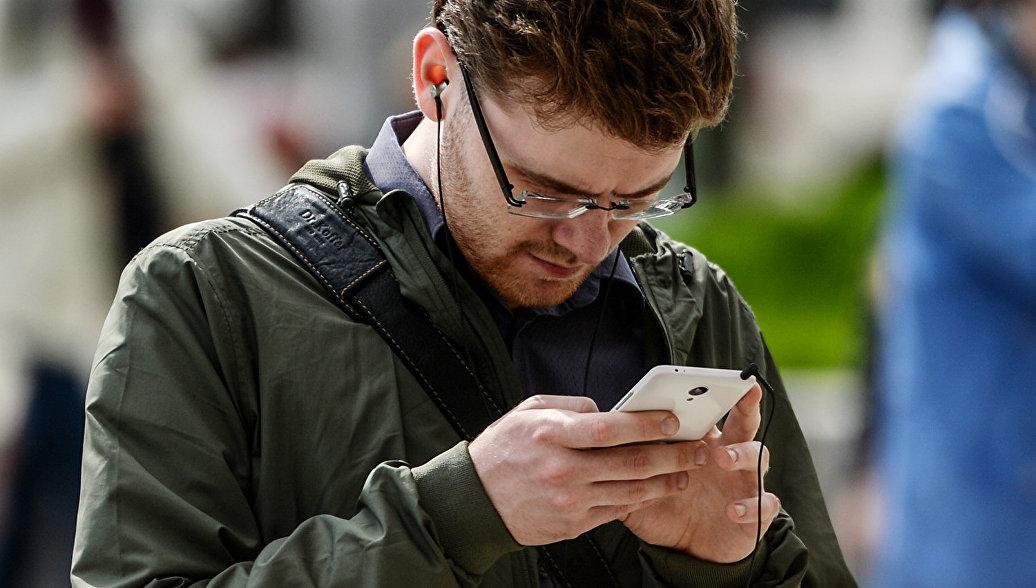
Рынок программ для телефонов расширяется каждый день. Однако, слишком большое количество различных программ и разработчиков стало причиной того, что многие приложения не совмещаются с определенными телефонами, несмотря на то, что производители стараются решить эту проблему.
Причины, почему не открываются приложения на Android
Помимо этого, приложения могут не открываться на телефонах Android по следующим причинам:
- На мобильном устройстве недостаточно объема оперативной памяти;
- Версия операционной системы на мобильном устройстве не подходит под требования приложения;
- В системе телефона или самого приложения произошел сбой или неполадки.
Если пользователь смог установить без проблем приложение через официальный магазин Google Play, то значит программа поддерживается на телефоне. Если установить программу не получается, то вместо кнопки «Установить» будет всплывать уведомление о том, что приложение не поддерживается на телефоне и установить его не получится.
В случае, если пользователь скачивает установочный файл, который после самостоятельно запускал, то есть большая вероятность того, что при запуске может появиться ошибка.
Не хватает оперативной памяти
Каждое приложение обладает различными системными требованиями и для правильной работы ему необходим определенный объем оперативной памяти в мобильном устройстве. Если оперативной памяти в устройстве будет недостаточно, то программа не сможет запускаться и будет очень часто вылетать. Решить эту проблему можно, закрыв фоновые программы, которые не нужны на данный момент.
Также владелец телефона может очистить хранилище оперативной памяти при помощи специальной программы. Это может быть CCLeaner или CleanMaster.

Помимо этого, почистить оперативную память можно при помощи утилита ROEHSOFT SWAPit RAM EXPANDER или SWAPPER. Эти две программы используют определенную часть памяти на SD-карте, тем самым расширяя объем оперативной памяти. Однако, подобная функция поддерживается не на всех мобильных устройствах.
Проверить поддерживается ли на телефоне один из этих утилит можно, установив программу Memoryinfo
Нету входа в приложения на Андроид ТВ приставке? Решаем проблему…
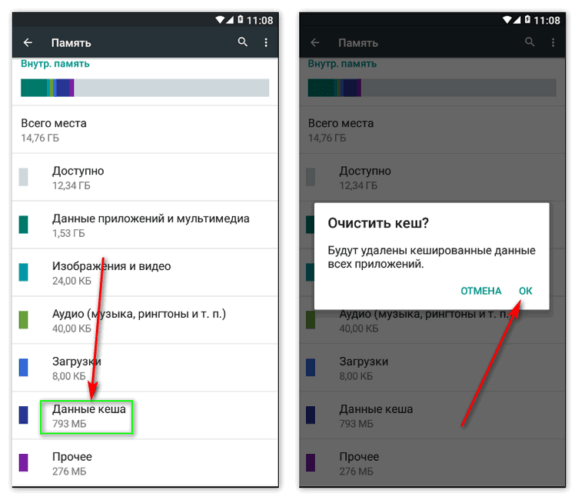
Если после этих действий проблема не исчезла, то можно попробовать завершить работу программы в этой же вкладке, нажав на кнопку «Остановить». После этого приложение снова запускается.
В случае, если приложение все также не запускается, его потребуется удалить и заново установить на мобильное устройство.
Помимо этого, иногда бывает такое, что не запускается сразу несколько программ. В такой ситуации проблема может скрываться в неправильной работе оперативной системы. Для решения проблемы потребуется сбросить устройство до заводских настроек.
Однако, очень важно помнить о том, что после этого вся информация владельца телефона будет удалена, поэтому предварительно стоит сделать резервную копию и переместить файлы на SD-карту.
Сбросить телефон до заводских настроек можно следующим образом:
- Сперва нужно зайти в меню настроек и зайти в раздел «Память и резервные копии»;
- После этого нужно нажать на кнопку «Сброс к заводским настройкам»;
- Откроется меню, в котором нужно также нажать на соответствующую кнопку.
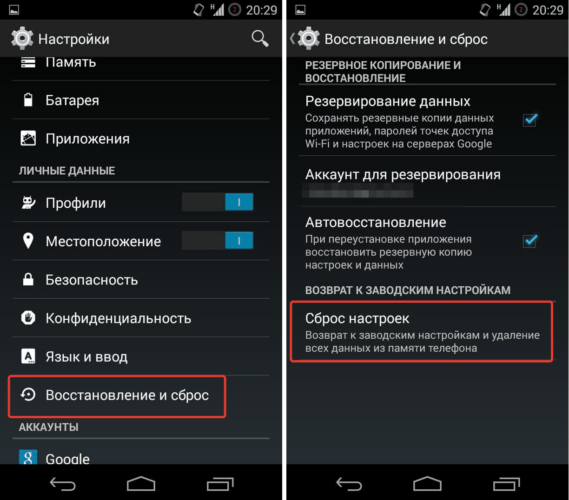
Не открываются приложения на Android — что делать
Если не получается открыть приложение на телефоне Android, то необходимо проверить состояние оперативной памяти и убедиться, что ее достаточно. Помимо этого, нужно проверить версию прошивки. Операционная система не должна быть устаревшей.
В случае, если ранее программа работала полностью исправно, а после резко стала выдавать ошибку при запуске, то необходимо почистить кэш в телефоне, а после остановить ее работу и перезапустить. Если это не помогло, то может потребоваться переустановить программу, которую не получается открыть.
Если ничего не помогло
Если ни один из вышеперечисленных способов не помог в решении возникшей проблемы, можно попробовать переустановить приложение. Очень часто Google экспериментирует со способами загрузки приложений, которые разработчики разделяют на несколько компонентов. Эти компоненты устанавливаются на телефон последовательно, а из-за экспериментов эта установка может проходить неправильно.
Следовательно, если не получается запустить приложение на Android, то самое простое решение — это удаление программы с телефона. После пользователь может зайти в Google Play и установить его заново.
Несколько лет работал в салонах сотовой связи двух крупных операторов. Хорошо разбираюсь в тарифах и вижу все подводные камни. Люблю гаджеты, особенно на Android.
Задать вопрос
Вопрос эксперту
Что делать, если не помог ни один из вышеперечисленных способов?
В таком случае, есть вероятность того, что проблема кроется на стороне приложения. Это может быть связано с техническими неполадками на сервере или предстоящими обновлениями приложения.
Решить проблему самостоятельно не получится и придется только ждать.
Как быть, если приложение периодически вылетает?
В таком случае нужно попробовать перезапустить программу, а если это не помогло, то ее потребуется переустановить.
Помимо этого, стоит проверить достаточно ли объема памяти в телефоне для полноценной работы приложений.
Источник: tarifkin.ru
Не открывается приложение на Андроид, что делать?

Не открывается приложение на Андроид, что делать. Если не все, то многие владельцы Андроид устройств встречались с ошибками в работе приложений: они могут или вовсе не открываться, или работать некорректно. Это, конечно же, неприятно, но у каждой ошибки есть свои причины и способы их решения. В этой статье мы разберёмся, почему не открываются приложения на Андроид и как это можно исправить.
Почему не открываются приложения на Андроид
Рынок приложений для смартфонов на Андроид растёт не по дням, а по часам. Такое стремительное развитие имеет и обратную сторону — слишком большое разнообразие устройств и огромное число разработчиков приложений время от времени приводит к тому, что приложения оказываются несовместимыми с теми или иными девайсами, хоть разработчики и пытаются свести такой прецедент к минимуму. Также есть и другие причины, по которым не открываются приложения:
- приложению не хватает оперативной памяти
- версия Андроид на вашем смартфоне устарела для этого приложения
- произошёл сбой системе или в работе самого приложения
Если вы установили приложение из официального магазина Google Play, значит, оно прошло проверку и подходит для вашего устройства. В противном случае, на месте кнопки «Установить» будет написано, что приложение не поддерживается вашим устройством, и у вас не получится его скачать. Если же вы скачали установочный файл apk и установили самостоятельно, то нет никаких гарантий, что приложение может работать с вашим устройством корректно или запускаться вообще.
Что делать, если приложение не открывается
Каждая программа на Андроид имеет технические требования, для запуска всегда требуется определенный объем оперативной памяти. Из-за её нехватки приложение может не запуститься, так как ему не хватит ресурсов. Самый простой вариант решения такой проблемы — закрыть фоновые приложения и освободить оперативную память под необходимую программу. Как это сделать, мы рассматривали в статье Как отключить фоновые приложения .
Также есть способ немного сложнее — создать на вашей SD-карте файл подкачки с помощью специального приложения, например ROEHSOFT SWAPit RAM EXPANDER . Приложение выделяет место на карте памяти и использует его для увеличения объема ОЗУ. Нужно понимать, что скорость работы памяти RAM выше, чем у карты памяти. С помощью файла подкачки вы сможете запускать более тяжелые приложения или держать больше приложений в фоне для многозадачности, но это негативно повлияет на скорость и стабильность работы устройства. К сожалению, такое решение поддерживается не всеми смартфонами. Перед установкой проверьте, поддерживает ли ваш смартфон функцию swap с помощью утилиты MemoryInfo https://upgrade-android.ru/stati/stati/3736-ne-otkryvaetsya-prilozhenie-na-android-chto-delat.html» target=»_blank»]upgrade-android.ru[/mask_link]
Вылетают приложения на Андроид смартфоне. Что делать и как исправить ошибки?

Приложения – неотъемлемая часть любого смартфона, которая расширяет спектр его функций. Но иногда программы без видимых причин начинают работать не так как нужно. Крашатся при запуске, выскакивают ошибки или постоянно закрываются. Обычно это происходит на старых устройствах со слабыми характеристиками, но и на актуальных моделях проблема тоже распространена.
Если у вас вылетают приложения на Андроид, вы попали по адресу. В этой статье мы разберем, почему это происходит, что делать и как исправить ошибки, чтобы программы работали нормально.
Как исправить вылеты приложений на Андроид
Причин сбоя приложений на вашем устройстве может быть много. Наиболее распространенными являются несовместимость с «железом» устройства, ошибки в конкретной версии программы, а также проблемы с сетью или памятью. Приступив к устранению неполадок, сначала следует попробовать самые простые методы, такие как перезагрузка устройства, принудительное закрытие процессов и очистка кэша. Большинство пользователей решают проблему «малой кровью». Если ошибка не уйдет, попробуйте другие варианты действий, перечисленные в этом руководстве.
№1. Перезагрузите свой смартфон
Перезагрузка устройства – это самый простой и эффективный способ решить проблемы со сбоем приложений на Android. Когда вы перезагружаете устройство, система завершает работу всех запущенных процессов, а затем активирует операционную систему «с нуля». Вследствие этого сбрасываются накопившиеся ошибки, что решает большинство проблем с работоспособностью софта.
Как перезагрузить Android-смартфон (общая методика):
- Нажмите и удерживайте кнопку питания, пока не появится всплывающее меню. Выберите «Перезагрузить», дождитесь, пока устройство выключиться и снова включится, а затем введите пароль для доступа к главному экрану.
- Если телефон завис и не отвечает из-за сбоя, вы можете попробовать выполнить принудительный перезапуск. Для этого одновременно нажмите и удерживайте кнопку питания и кнопку уменьшения громкости около 10 секунд, пока устройство не завибрирует и не перезапустится.

После завершения перезагрузки снова откройте проблемное приложение и проверьте, правильно ли оно работает.
№2. Принудительно остановите приложение
Когда вы принудительно закрываете программу, все связанные с ней фоновые процессы вычищаются из памяти. Это может сработать, когда Андроид выдает ошибку приложений из-за случайного бага в исполнительном коде.
Чтобы принудительно остановить приложение, выполните следующие действия:
- Откройте меню «Настройки» и выберите вкладку «Приложения» или «Диспетчер приложений» (в зависимости от вашего устройства).
- Найдите приложение, которое начало вылетать, и нажмите на него.
- На открывшемся экране будет кнопка с надписью «Остановить». Нажмите на нее и выберите «ОК» для подтверждения действия.
- Теперь приложение должно принудительно закрыться, все его фоновые процессы, службы и уведомления будут остановлены.
- Повторно откройте программу и посмотрите, что изменилось. Принудительная остановка не удаляет какие-либо данные или настройки, поэтому вы можете продолжать пользоваться приложением как обычно.

№3. Проверьте подключение к Интернету
Большинству приложений для корректной работы требуется постоянное подключение к сети. Поэтому убедитесь, что на вашем смартфоне активно интернет-соединение. Самый простой способ сделать это — открыть веб-сайт для измерения скорости интернета speedtest.net.
Если обнаружатся проблемы с сетью, можно выполнить следующие шаги для их решения:
- Попробуйте подойти ближе к роутеру или перезагрузить роутер, если используется Wi-Fi.
- Включите и выключите «режим полета» в шторке уведомлений.
- Перезагрузите устройство.
- Сбросьте настройки сети: перейдите в «Настройки», выберите «Система», затем «Сброс настроек». Там есть пункт «Сбросить настройки Wi-Fi, мобильного интернета и Bluetooth».

№4. Очистите кэш приложения
Почти все программы используют кэш для ускорения загрузки и плавности работы. Это временные файлы в памяти смартфона (изображения, видео и т.д). Когда они накапливаются, на устройстве могут возникнуть проблемы с обработкой кэша, способные привести к тому, что приложение само закрывается на Андроиде.
Очистка кэша не приведет к удалению личных данных, вроде учетной записи для входа, или сохраненных настроек. Пропадут только временные файлы, которые программа держала в памяти смартфона.
Чтобы очистить кеш:
- Откройте «Настройки» и перейдите во вкладку «Приложения».
- Найдите проблемную программу и нажмите на нее.
- Выберите пункт «Хранилище и кэш»
- Нажмите «Очистить кэш» и «ОК» для подтверждения.

№5. Проверьте разрешения приложений
С каждой новой версией ОС Google усложняет разработчикам доступ к данным, хранилищу и другим функциям для повышения конфиденциальности пользователя. Поэтому если начали вылетать приложения на Андроид, есть вероятность, что у них нет разрешения на чтение или запись данных, которые система периодически сбрасывает в целях безопасности.
Чтобы проверить разрешения, откройте «Настройки» > «Защита и конфиденциальность» > вкладка «Конфиденциальность» > «Управления разрешениями». Там будет множество пунктов, вроде память, камера, микрофон и т.д, проверьте, чтобы у программы были доступы к тому, что в теории ей может потребоваться.

№6. Освободите память смартфона
Иногда нехватка памяти может привести к тому, что на Андроид вылетают ошибки приложений. Большинство телефонов сами показывают предупреждение о том, что хранилище заканчивается, но это уведомление не сложно пропустить. Убедитесь, что на вашем устройстве достаточно свободной внутренней памяти.
- Перейдите в настройки и выберите «Хранилище». Там будет информация об используемой памяти и список категорий. Пройдитесь по «играм», «программам», и с помощью кнопок «Очистить хранилище» и «Очистить кеш» освободите память.
- Также можно использовать Google Files, чтобы удалить ненужные файлы, такие как скриншоты, тяжелые видео и фотографии, резервные копии и неиспользуемый софт.
Если устройство имеет расширяемую память, имеет смысл установить SD-карту, чтобы добавить больше места для хранения данных.

№7. Переустановите приложение
Неподходящая версия приложения также может быть причиной сбоя на вашем смартфоне. Например, из-за допущенной разработчиками ошибки или отсутствия оптимизации под «железо» устройства. Поэтому попробуйте удалить и заново установить последнюю версию программы из Google Play.
В то же время, если смартфон слишком старый, ситуация может быть прямо противоположной. С каждым обновлением разработчики игр и программ поэтапно отказываются от поддержки неактуальных версий ОС. И если телефон пишет «В приложении Андроид произошла ошибка», а вы раньше им нормально пользовались, значит софт тихо обновился в фоне и начались проблемы с несовместимостью. В таком случае нужно искать предыдущие версии на форумах вроде 4PDA или в неофициальных магазинах приложений, и подбирать то, что нормально заведется на вашем устройстве.
На старых смартфонах лучше вообще отключить автоматическое обновление приложений, которое может вызвать проблемы. Для этого откройте Плей Маркет, нажмите на иконку профиля в правом верхнем углу, выберите «Настройки» > «Настройки подключения» > «Автообновление приложений» > «Отключено». А вот обновления Android от производителя, наоборот, игнорировать не стоит.

№8. Сбросьте смартфон к заводским настройкам
Если вышеуказанные методы не работают, приложение по-прежнему открывается и само закрывается, в крайнем случае можно сбросить смартфон к заводским настройкам. Все данные с внутренней памяти будут удалены, и Android начнет работать как на новом устройстве. На моделях разных производителей (Самсунг, Редми, Хонор и т.д) процедура сброса выполняется по-разному.

Обычно нужный пункт находится во вкладке: «Настройки» > «Система» > «Сброс настроек» > «Удалить все данные». После завершения вам потребуется настроить смартфон точно так же, как вы это делали с новым устройством. Любые проблемы с приложениями при этом должны быть решены, поскольку других вариантов действий в принципе не остается.
Подписывайтесь на наш Telegram, чтобы не пропустить крутые статьи
Источник: geekville.ru